01-正文
本章节下载: 01-正文 (1.57 MB)
目 录
WA3628i-AGN-X室内型AP可作为Fit AP(瘦AP)与有线无线一体化交换机/无线控制器配合使用,所有配置任务由有线无线一体化交换机或无线控制器完成,也可单独工作在Fat AP模式(胖AP)为WLAN(Wireless Local Area Network)用户提供无线接入服务。
WA3628i-AGN-X室内型AP基本配置如下表。
|
产品型号 |
产品适用协议和特点 |
天线 |
功耗 |
|
WA3628i-AGN-X |
· IEEE802.11a/b/g/n · 双射频,双以太网接口 |
支持安装外接天线 |
7.5W~12.95W |
![]()
WA3628i-AGN-X支持安装外接天线,外接天线不随机提供,请用户根据需要自行选购。
WA3628i-AGN-X室内型AP的外形尺寸及重量如下表。
表1-2 外形尺寸及重量
|
产品型号 |
外形尺寸 |
重量 |
|
WA3628i-AGN-X(W×D×H) |
245×245×58mm |
1.4kg |
本章主要包含以下内容:
![]()
仅允许专业人员进行设备及其附件的安装和拆卸工作,进行安装和操作前必须仔细阅读设备提供的相关安全介绍。
· 采取适当的安全措施避免人身伤害和设备损坏。
· 请将设备放置在干燥、平整的地方,并且做好防滑措施。
· 保持设备洁净无灰尘。
· 不要把设备放置在潮湿的地方,避免设备接触液体。
· 请不要将设备和安装工具放在行走区域内。
在准备安装之前,还应该对设备的安装条件进行检查,以保证设备长期处于良好的运行环境之中。可从以下方面对安装条件进行检查。
设备工作的温度、湿度环境要求如下:
|
项目 |
取值范围 |
|
标准工作环境温度(室内) |
-10℃~55℃ |
|
存储温度 |
-40℃~70℃ |
|
工作湿度(非凝露) |
5%~95% |
WA3628i-AGN-X室内型AP随机发货的附件如下。
|
|
|
|
|
壁挂安装架 |
备份MAC标签 |
Console cable(仅Fat AP随机附带) |
|
|
|
|
|
六角头螺栓和螺母 |
膨胀螺管和螺钉 |
|
本章主要包含以下内容:
![]()
由于WA3628i-AGN-X室内型AP的安装位置通常较高,AP安装好后维护人员无法通过Console口登录设备进行维护和调试,所以建议用户在把AP设备安装到指定位置之前,根据配置需求,可以先通过Console口登录设备,进行远程登录(如Telnet或Web登录)的相关配置,用户也可以直接使用设备默认的登录方式通过Telnet或Web登录,登录设备的详细介绍请参见 登录Fat AP。
图3-1 AP设备安装流程图
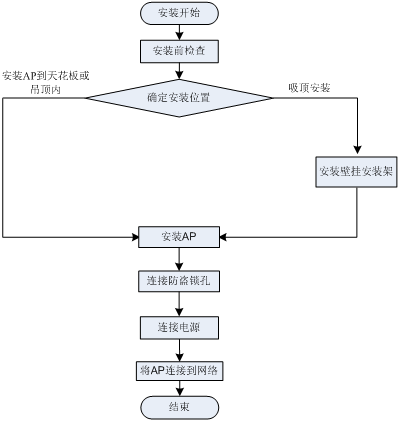
安装AP前,请先进行以下检查:
· 请先给AP供电并将AP接入到以太网,检查指示灯状态,确定AP可以正常工作,设备指示灯状态请参见附录A。
· 请确认在需要安装AP设备的地点已经完成布线工作。
· WA3628i-AGN-X室内型AP支持802.3af标准的PoE(Power over Ethernet,以太网供电)电源,如想获得最大的性能,推荐用户使用千兆连接方式。
· 请先记录AP设备的MAC地址和序列号(MAC地址和序列号标识在AP设备背面),便于后续查找使用。
确定安装位置时的原则如下:
· 尽量减少AP和用户终端间的障碍物(如:墙壁)数量。
· 使AP的安装位置远离可能产生射频噪声的电子设备或装置(如:微波炉)。
· 安装位置尽量隐蔽,不妨碍居民的日常工作和生活。
· 严禁在积水、渗水、滴漏、结露等环境下安装,并需避免线缆凝水、渗水而造成水滴沿着线缆流入设备。
![]()
如果接口线缆有户外走线情况,请检查是否在AP侧加装了网口防雷器,网口防雷器需要用户自备。
WA3628i-AGN-X仅适用于室内安装,支持以下两种安装方式:
· 吸顶安装
如果采用吸顶安装的方式安装AP,需要使用壁挂安装架及配套的膨胀螺管和螺钉。
图3-2 壁挂安装架尺寸及结构图(单位:mm)
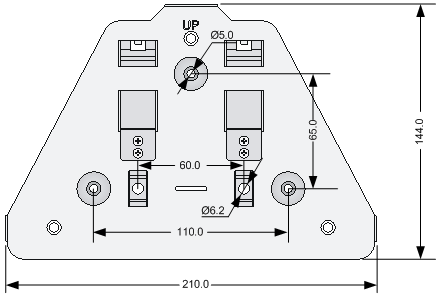
吸顶安装方式安装步骤如下:
(1) 在需要安装设备的棚顶钻三个直径5.0mm的孔,所钻的孔与壁挂安装架上的孔成对应关系。
图3-3 在棚顶钻孔
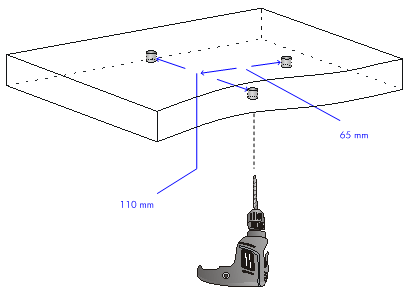
(2) 在钻好的孔中插入膨胀螺管,用橡胶锤敲打膨胀螺管一端,直到将膨胀螺管全部敲入墙中。
图3-4 固定膨胀螺管
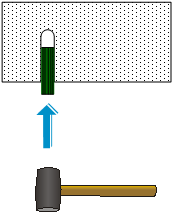
(3) 把壁挂安装架的螺钉孔对准膨胀螺管孔,并将螺钉从相应的安装孔穿过。调整壁挂安装架的位置,并将螺钉拧紧。
图3-5 安装壁挂安装架
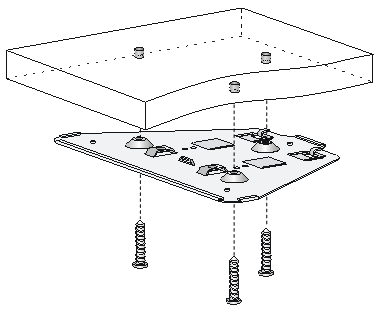
(4) 用以太网线将AP设备接入到有线局域网中。
(5) 将AP背面的壁挂安装孔对准壁挂安装架上的挂钉位置。
(6) 将AP挂在壁挂安装架的挂钉上,如下图中①所示。
(7) 用力向下压设备,如下图中②所示,通过挂钉和不锈钢弹片将设备固定住,此时防松脱凸包应位于不锈钢弹片下方。
图3-6 固定AP
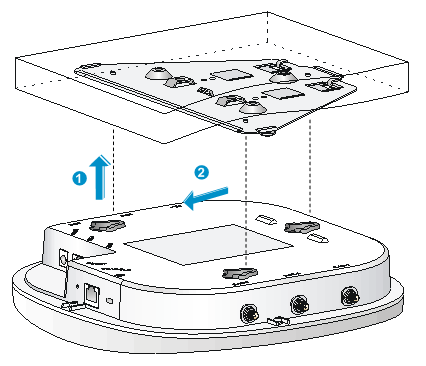
将AP平放在天花板或吊顶内即可,如下图所示:
图3-7 安装AP到天花板或吊顶内
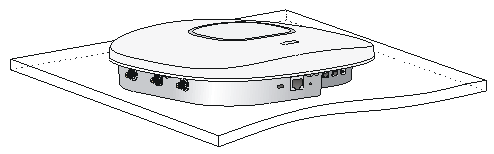
连接射频电缆即连接设备天馈口(2.4GHz或5GHz)与室外天线的电缆,将射频电缆的一端接设备的天馈口,电缆的另一端连接外置天线。
图3-8 连接射频电缆

![]()
当射频电缆的接头与AP连接时,射频电缆接头处必须保持5厘米长的电缆为直出,以满足射频电缆的转弯要求。
WA3628i-AGN-X室内型AP最多可连接六根外置天线,同时为多个房间提供无线接入服务。为了保证无线信号的最佳覆盖效果,我们给出了不同格局房间使用同一AP提供无线接入的示意图,请按照如下图示的方式布置射频电缆。
(1) 当同时为六个房间提供无线信号时,可以根据房间位置的不同分为两种方式来连接射频电缆,如下图所示。
图3-9 连接六根外置天线(方式一)
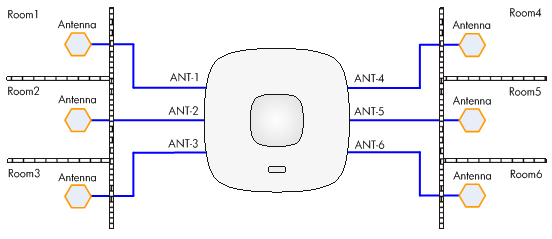
图3-10 连接六根外置天线(方式二)
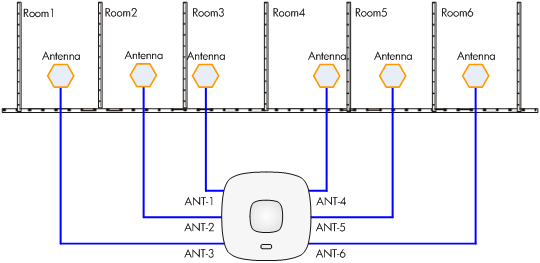
(2) 当同时为五个房间提供无线信号时,可以根据房间位置的不同分为两种方式来连接射频电缆,如下图所示。
图3-11 连接五根外置天线(方式一)
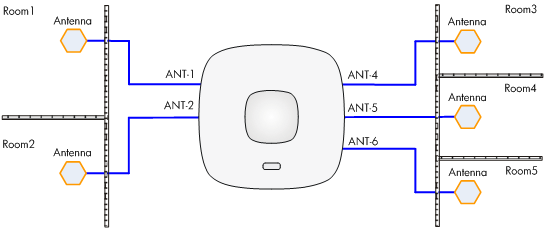
图3-12 连接五根外置天线(方式二)
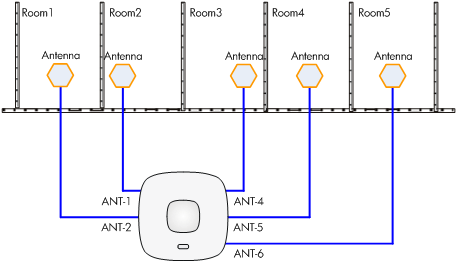
(3) 当同时为四个房间提供无线信号时,可以根据房间位置的不同分为三种方式来连接射频电缆,如下图所示。
图3-13 连接四根外置天线(方式一)
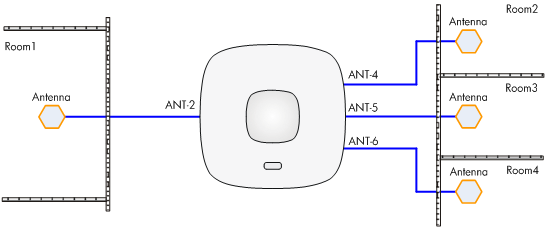
图3-14 连接四根外置天线(方式二)
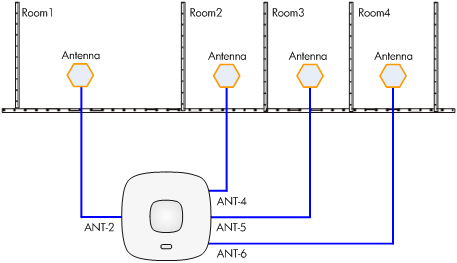
图3-15 连接四根外置天线(方式三)
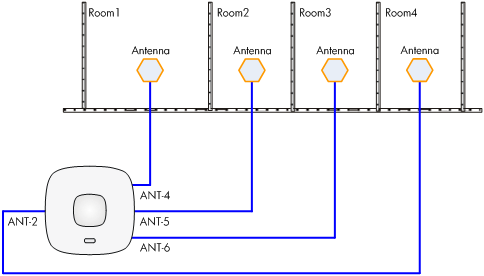
![]()
当不需要同时布置六根外置天线时,请尽量使用ANT-2/4/6射频接口连接外置天线,以达到信号的最佳覆盖效果。
WA3628i-AGN-X室内型AP支持本地供电和802.3af标准PoE方式供电,用户可以根据实际网络环境选择供电方式。
AP安装完毕后,每次上电前均要进行检查,检查事项如下:
· AP设备采用本地供电时,请确认本地交流电源良好接地。
· AP设备采用802.3af标准PoE供电时,请确认PoE供电设备良好接地。
可以使用以太网线连接AP设备的以太网接口和支持PoE功能的交换机给AP供电。
图3-16 PoE供电方式连接示意图
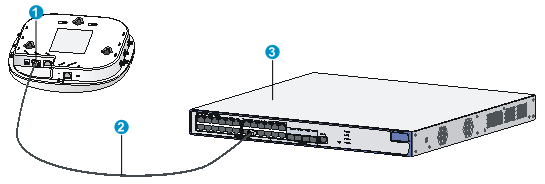
|
1: 以太网接口 |
2: 以太网电缆 |
3: PoE 交换机 |
电源适配器及电源线不随机附带,请用户自行选购。
表3-1 电源适配器规格
|
项目 |
描述 |
|
电源适配器输入 |
100-240V AC |
|
电源适配器输出 |
+48V |
WA3628i-AGN-X室内型AP支持AC/DC电源适配器供电,用户可以通过电源适配器将设备的电源接口与本地电源连接后便可实现本地供电,如下图所示。
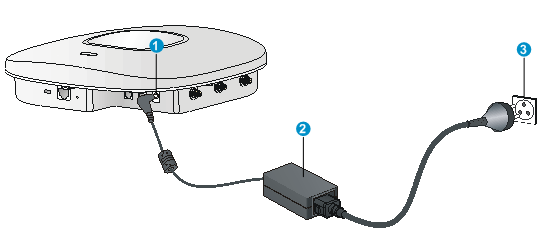
|
1: 本地电源接口 |
2: 电源适配器 |
3: 本地电源 |
AP电源连接好后需要检查AP设备的指示灯是否正常显示。设备指示灯状态的详细描述请参见附录A。
AP设备在实际使用中,可以通过以太网口上行接入Internet或城域网。将AP设备的以太网口与以太网交换机的端口连接,实现AP设备通过以太网口上行接入到Internet。
当WA3628i-AGN-X室内型AP工作在Fit模式时,设备本身不需要进行配置,所有的配置都在AC上完成。用户在AC上通过display wlan ap all命令查看AP状态,当AP状态为R/M时,说明AP已成功关联AC并接入网络。
<AC> display wlan ap all
Total Number of APs configured : 1
Total Number of configured APs connected : 1
Total Number of auto APs connected : 0
AP Profiles
State : I = Idle, J = Join, JA = JoinAck, IL = ImageLoad
C = Config, R = Run, KU = KeyUpdate, KC = KeyCfm
--------------------------------------------------------------------------------
AP Name State Model Serial-ID
--------------------------------------------------------------------------------
ap1 R/M WA3628i-AGN-X 210235A0YKB133000435
-------------------------------------------------------------------------------
当AP设备工作在Fat模式时,可以直接使用ping命令ping上行网络设备,如果可以ping通,则说明AP已经成功连接到网络。
本章主要包含以下内容:
![]()
由于WA3628i-AGN-X室内型AP一般都安装在较高的位置上,所以建议用户在把设备安装到指定位置之前先登录设备并进行相关配置。
当WA3628i-AGN-X室内型AP工作在Fat模式时,用户可以直接通过Console口登录设备进行配置,也可以通过Telnet或者Web登录设备,但需要先获取到设备的IP地址。
· 通过Console口进行本地登录:通过Console口进行本地登录是登录设备的最基本的方式,也是配置通过其他方式登录设备的基础。
· 通过Telnet进行远程登录:通过Telnet方式远程登录到设备上,对设备进行配置和管理。
· 通过Web页面进行远程登录:通过Web页面远程登录到设备上,对设备进行配置和管理。
下面将分别介绍这三种登录方式。
· 配置电缆:8芯电缆,一段压接的是RJ-45插头,另一端压接的是DB-9(孔)插头。
· 配置终端设备:带有串口的便携机或PC等。
![]()
在设备带电的情况下:
· 当连接PC和设备时,建议用户先安装配置电缆的DB-9端到PC机,再将RJ-45端连接到设备的Console口;
· 在拆除连接时,建议用户先拔出RJ-45端,再拔出DB-9端。
将Console口电缆的DB-9孔式插头接到要对设备进行配置的计算机的串口,再将RJ-45一端连到设备的Console口。
图4-1 连接配置口电缆
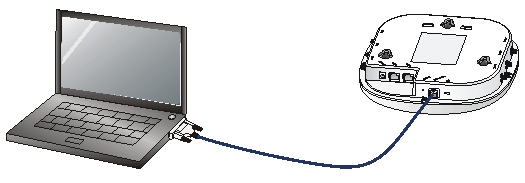
检查完毕并确认无误之后,打开设备电源开关,正常情况下将在配置终端上显示设备的启动信息。
(1) 打开PC,并在PC上运行终端仿真程序(如Windows 95/98/NT/2000/XP的超级终端)。
(2) 选择[开始]/[所有程序]/[附件]/[通讯]/[超级终端],在“连接描述”对话框中填入新建连接的名称,如下图所示。

(3) 选择连接端口。在进行本地配置时,如下图所示,在[连接时使用]一栏选择连接的串口(注意选择的串口应该与配置口电缆实际连接的串口一致)。

(4) 设置串口参数。在图中的串口属性设置对话框中设置串口的属性:波特率为9600,数据位为8,奇偶校验为无,停止位为1,流量控制为无。
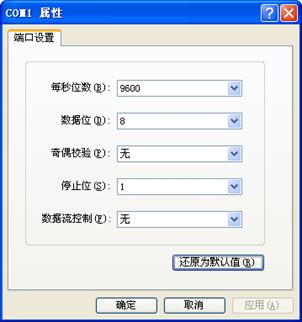
![]()
可以通过点击“还原默认设置”按钮来恢复缺省属性。
(5) 串口参数设置完成后,单击<确定>按钮,系统进入如下图所示的超级终端界面。

System is starting...
Booting Normal Extend BootWare.
……
System application is starting...
Startup configuration file does not exist.
User interface con0 is available.
Press ENTER to get started.
缺省情况下,Telnet和Web功能已开启,并且设置了登录信息,用户可以直接使用以下信息登录设备:
· 用户名:admin
· 密码:h3capadmin
· 设备Vlan-interface1接口的管理IP地址:192.168.0.50,子网掩码255.255.255.0。
如果缺省的IP地址已被修改,请联系您的网络管理员获取最新配置,或者通过Console口登录设备后,使用命令display vlan 1查看。
![]()
通过Telnet或者Web方式登录设备的详细配置,请参见H3C WA系列无线局域网接入点产品 配置指导 中“基础配置指导”分册的相关章节。
不同款型规格的资料略有差异, 详细信息请向具体销售和400咨询。H3C保留在没有任何通知或提示的情况下对资料内容进行修改的权利!
